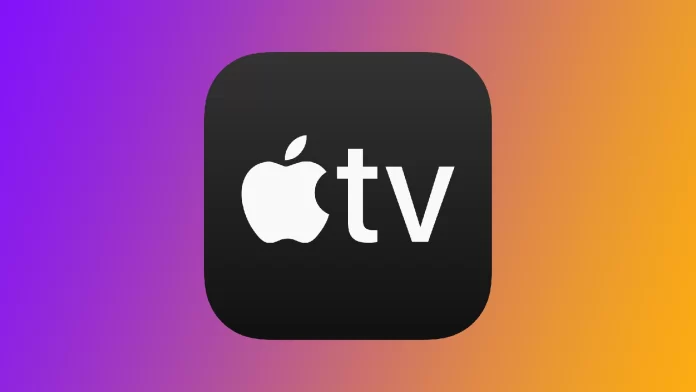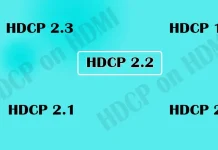Als ik naar verschillende programma’s kijk op mijn Apple TV, mis ik vaak de ondertiteling. Hoewel de meeste mensen ze storend vinden, vind ik het leuk om de ondertiteling te lezen terwijl ik naar de film kijk; je zou kunnen zeggen dat het een vreemde hobby van me is. In het begin kon ik de ondertitelfunctie op Apple TV lange tijd niet vinden omdat deze niet op de meest voor de hand liggende plek zat. Laat me je helpen.
Hoe ondertiteling inschakelen op Apple TV
Zoals ik al zei, staan de ondertitels op je Apple TV niet op de meest voor de hand liggende plek. Ze zijn verborgen in de toegankelijkheidsinstellingen. Hoewel je misschien denkt dat ze daar thuishoren. Om ondertiteling in te schakelen op Apple TV, moet je het volgende doen:
- Selecteer op het startscherm de app Instellingen.
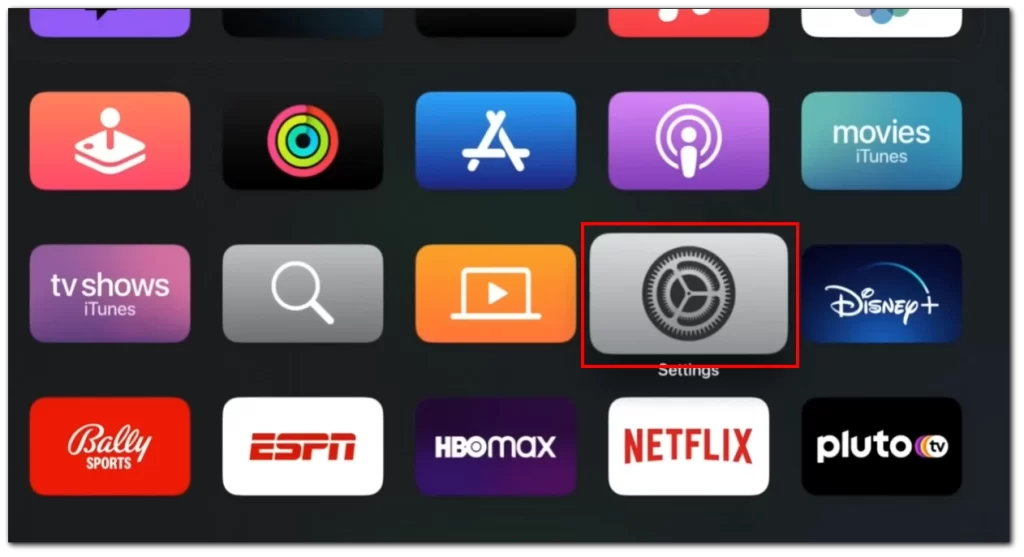
- Scroll naar beneden en selecteer de optie Toegankelijkheid.
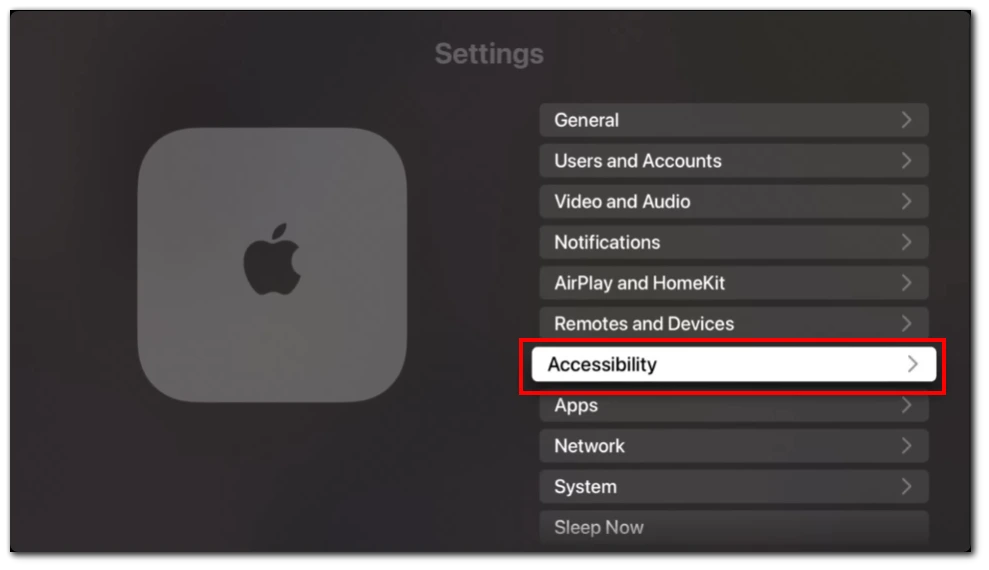
- Selecteer Ondertitels en ondertiteling in de sectie Toegankelijkheid.
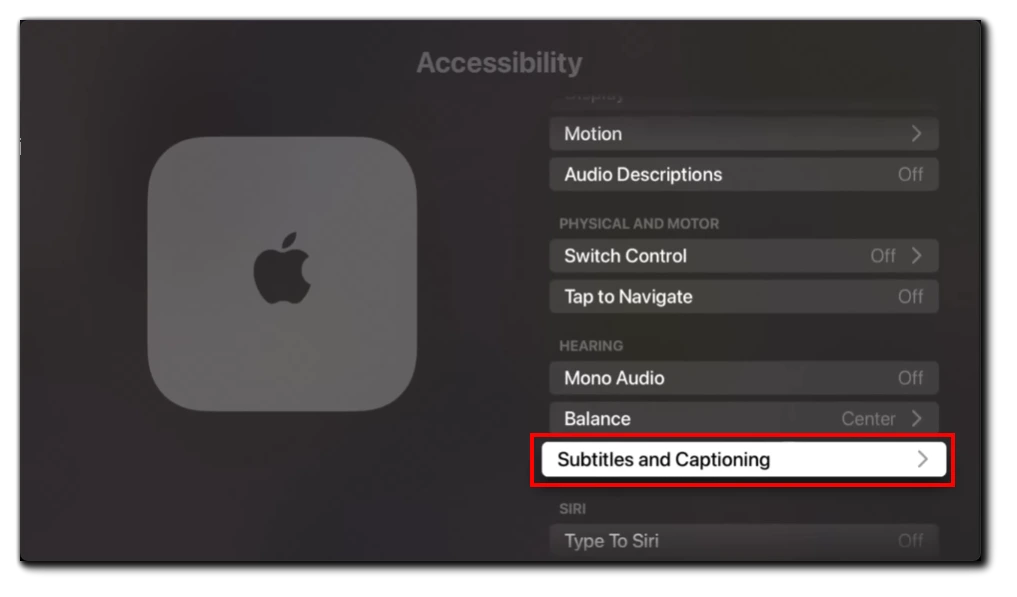
- Schakel de optie Closed Captions + SDH in om ondertiteling in te schakelen.
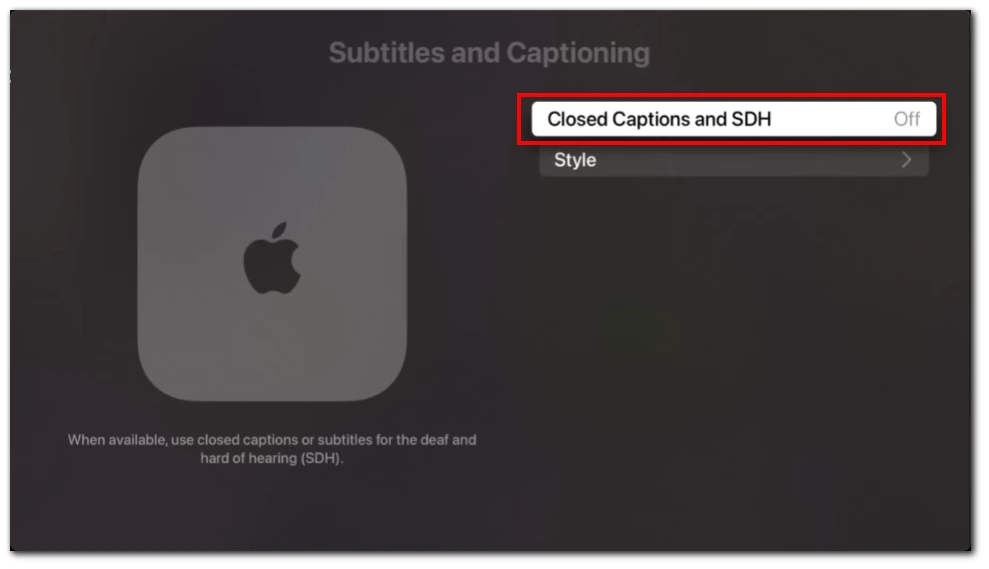
Daarna worden ondertitels geactiveerd in de meeste programma’s op je Apple TV. Merk op dat ze standaard worden afgespeeld in de taal die je als systeemtaal hebt ingesteld. Daarnaast moet je in sommige programma’s de ondertiteling handmatig inschakelen. In dit geval moet je dit doen in de instellingen van de toepassing of via een speciale knop in de speler.
Je kunt het hele proces ook bekijken met deze video:
Ondertitels aanpassen op Apple TV
Het aanpassen van ondertitels op Apple TV kan de kijkervaring aangenamer en comfortabeler maken. Met Apple TV kunnen gebruikers verschillende aspecten van ondertitels aanpassen, zoals taal, lettertype, grootte, kleur, achtergrond en meer. Volg deze stappen om dat te doen:
- Selecteer op het startscherm de app Instellingen.
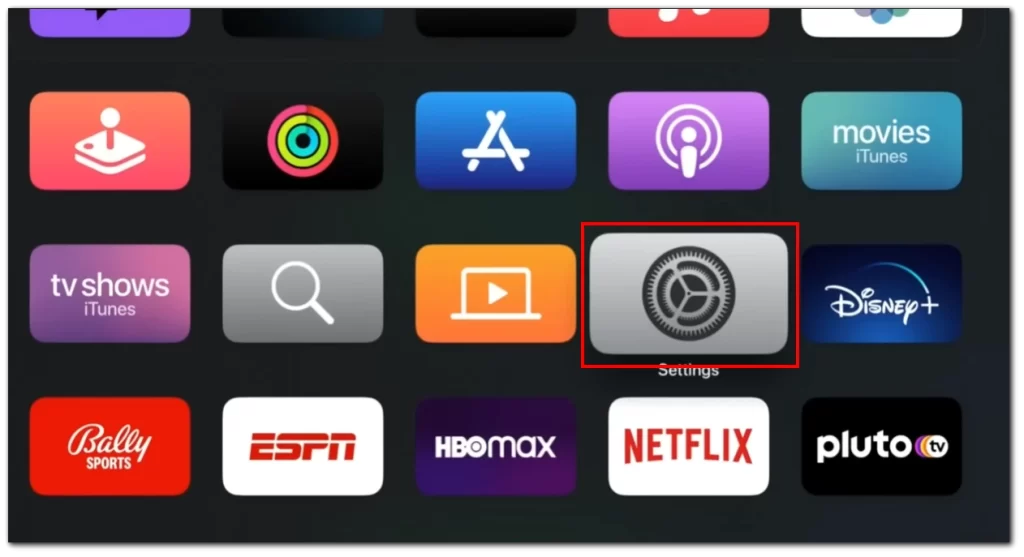
- Scroll naar beneden en selecteer de optie Toegankelijkheid.
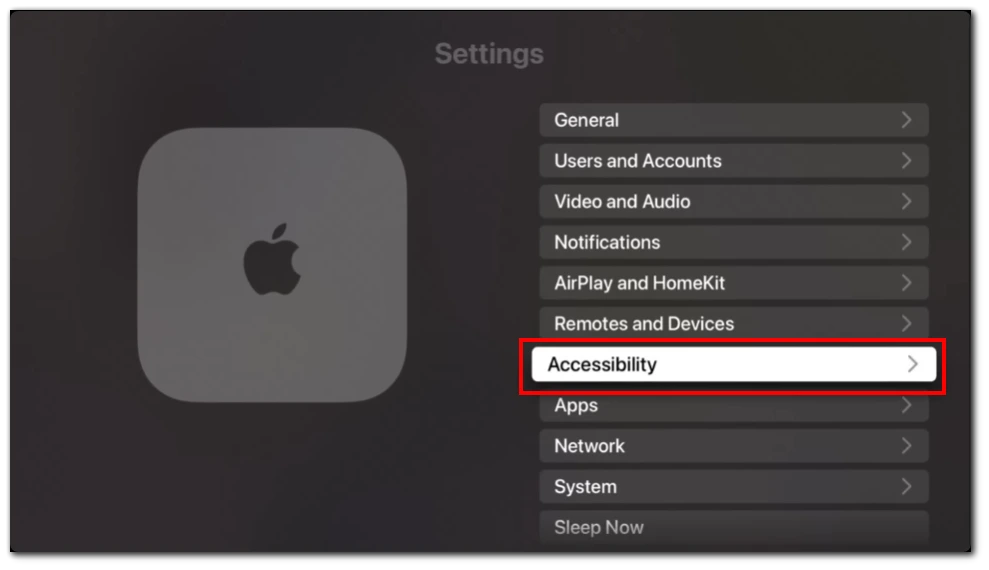
- Selecteer Ondertitels en ondertiteling in de sectie Toegankelijkheid.
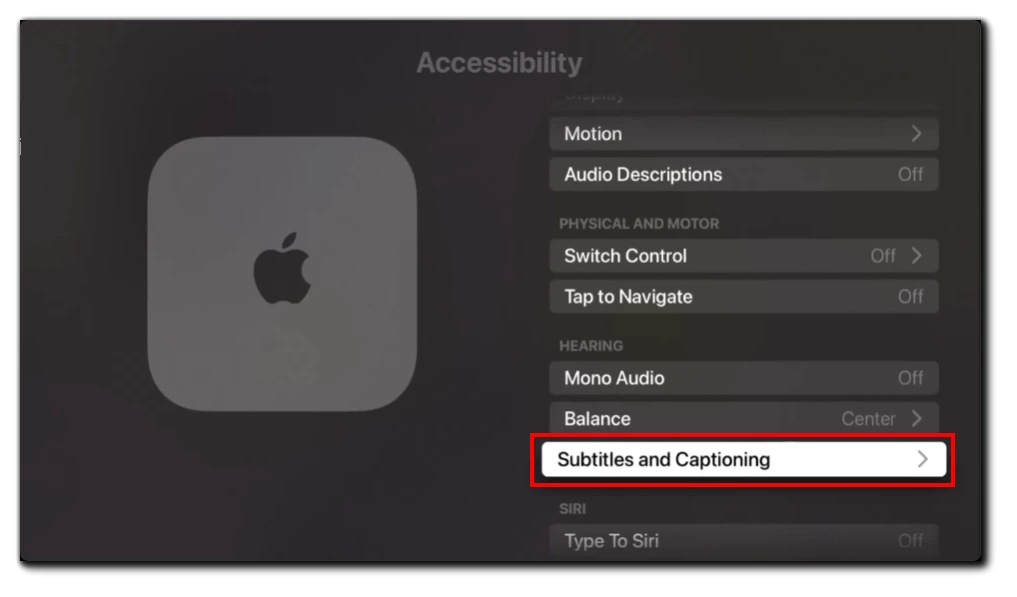
- Selecteer daarna Stijl.
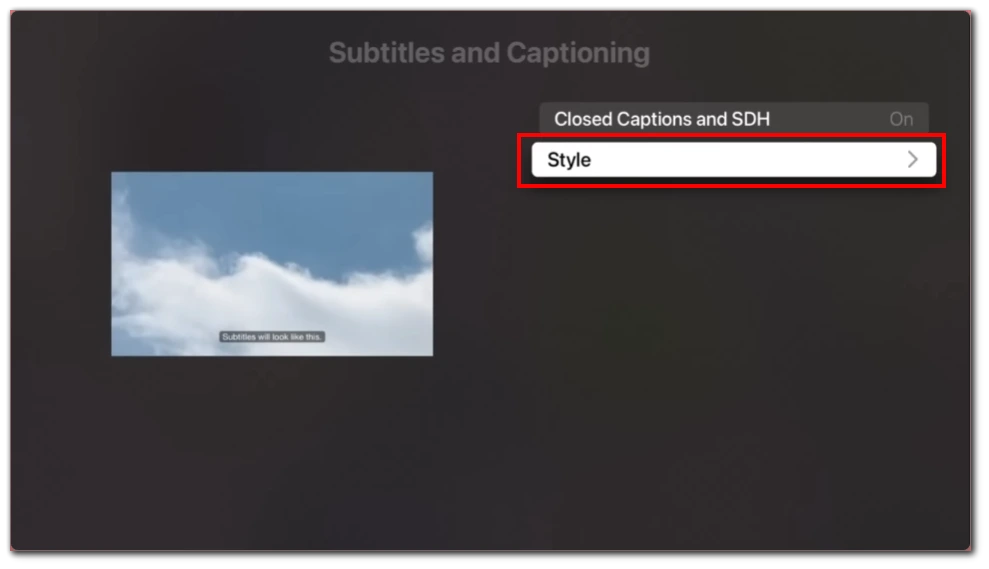
- Apple TV biedt verschillende vooraf ingestelde stijlen. Je kunt ook een van deze stijlen bewerken door Stijlen bewerken te selecteren. Hier kun je het lettertype, de grootte en de kleur van de ondertitels aanpassen.
- Pas het lettertype aan: Je kunt kiezen uit verschillende lettertypes, waaronder schreef- en schreefloze lettertypes. Selecteer de lettertype-optie en kies het lettertype van je voorkeur.
- De lettergrootte aanpassen: Je kunt de grootte van de ondertitels aanpassen om ze groter of kleiner te maken. Selecteer de optie Lettergrootte en gebruik de schuifknop om de grootte aan te passen.
- Pas de kleur van het lettertype aan: Je kunt de kleur van de ondertitels veranderen om ze beter zichtbaar te maken of om ze aan je voorkeuren aan te passen. Selecteer de optie Letterkleur en kies de kleur van je voorkeur.
- Pas de achtergrondkleur aan: Je kunt de achtergrondkleur van de ondertitels veranderen om ze leesbaarder te maken of om ze aan jouw voorkeuren aan te passen. Selecteer de optie achtergrondkleur en kies de kleur van je voorkeur.
- Pas de ondoorzichtigheid van de achtergrond aan: Je kunt de ondoorzichtigheid van de achtergrond aanpassen om deze transparanter of ondoorzichtiger te maken. Selecteer de optie Ondoorzichtigheid achtergrond en gebruik de schuifknop om de ondoorzichtigheid aan te passen.
- Positie van ondertiteling aanpassen: Als je merkt dat ondertitels belangrijke delen van de video blokkeren, kun je de positie van de ondertitels aanpassen. Selecteer in de sectie Stijl de optie Positie ondertiteling. Vanaf hier kun je de ondertitels omhoog of omlaag verplaatsen op het scherm.
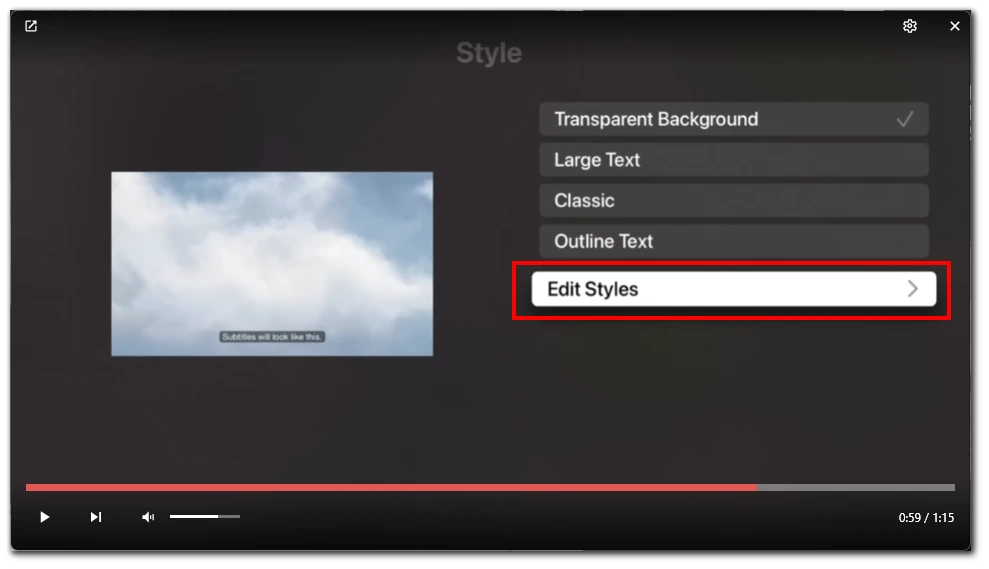
Tot slot kan het aanpassen van ondertitels op Apple TV de kijkervaring voor gebruikers enorm verbeteren. Met de mogelijkheid om verschillende aspecten van ondertitels aan te passen, kunnen gebruikers ze comfortabeler, zichtbaarder en prettiger om te lezen maken.
Wat zijn de verschillen tussen CC en ondertiteling?
Gesloten ondertitels (CC) en ondertitels zijn tekstuele weergaven van gesproken taal, maar er zijn enkele belangrijke verschillen tussen de twee. Hier volgt een gedetailleerd overzicht van de verschillen tussen CC en ondertiteling:
- Doel: Gesloten ondertiteling is in de eerste plaats bedoeld voor dove of slechthorende kijkers en biedt niet alleen de dialoog, maar ook geluidseffecten en andere auditieve aanwijzingen. Ondertitels daarentegen zijn in de eerste plaats bedoeld voor kijkers die de taal die in de video wordt gesproken wel kunnen horen, maar niet begrijpen, en geven een vertaling van de dialoog.
- Inhoud: Gesloten ondertiteling omvat dialoog, geluidseffecten en andere audiocues, zoals muziek of gelach. Ondertitels bevatten alleen een vertaling van de gesproken dialoog.
- Opmaak: Gesloten bijschriften verschijnen meestal onderaan het scherm en worden aangeduid door een gekleurd vak rond de tekst. De kleur van het kader kan worden aangepast om het gemakkelijker leesbaar te maken. Ondertitels kunnen overal op het scherm verschijnen en worden meestal aangeduid met een eenvoudige regel tekst.
- Plaatsing: Ondertitels kunnen overal op het scherm staan, afhankelijk van de inhoud.
- Weergavetijd: Gesloten ondertiteling wordt afgestemd op de gesproken dialoog en wordt weergegeven gedurende de audiocue. Ondertitels worden afgestemd op de gesproken dialoog, maar worden mogelijk niet gedurende de hele audiocue weergegeven.
- Beschikbaarheid: Gesloten ondertiteling is wettelijk verplicht bij alle televisieprogramma’s en veel streamingdiensten, terwijl ondertiteling vaak optioneel is voor kijkers die naar anderstalige films of programma’s willen kijken.
- Taal: Ondertitels zijn meestal beschikbaar in meerdere talen voor kijkers die programma’s in een andere taal dan het origineel willen bekijken.
Inzicht in de verschillen tussen ondertitels en bijschriften kan kijkers helpen de juiste optie te kiezen om hun kijkervaring te verbeteren.